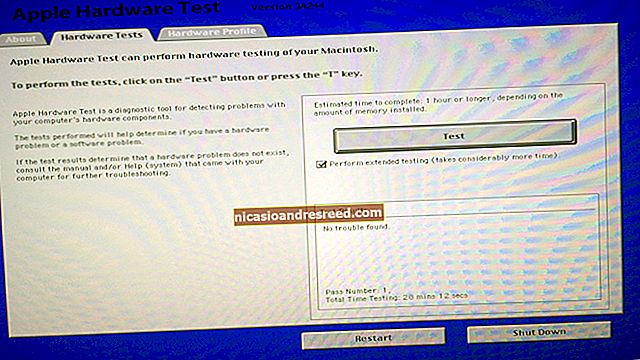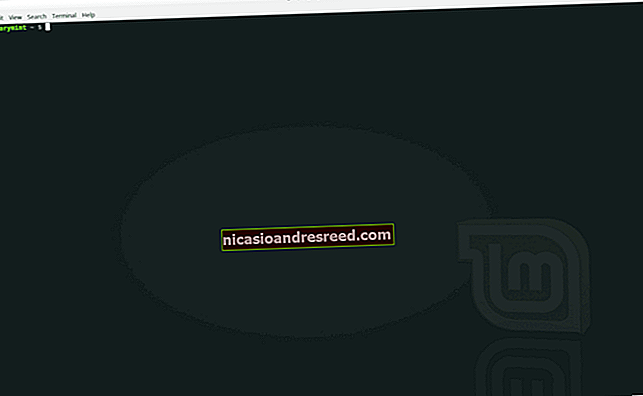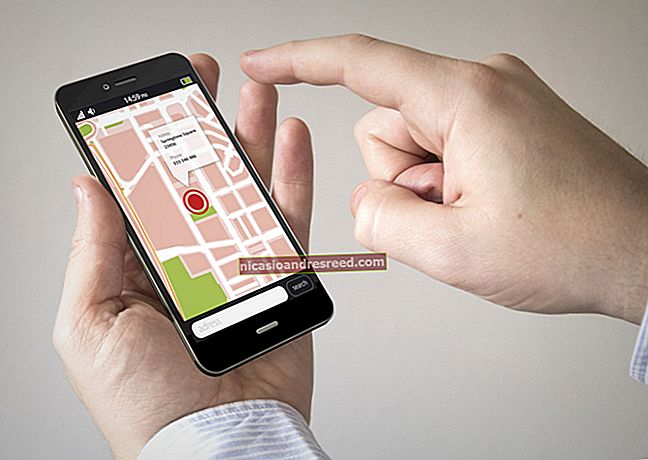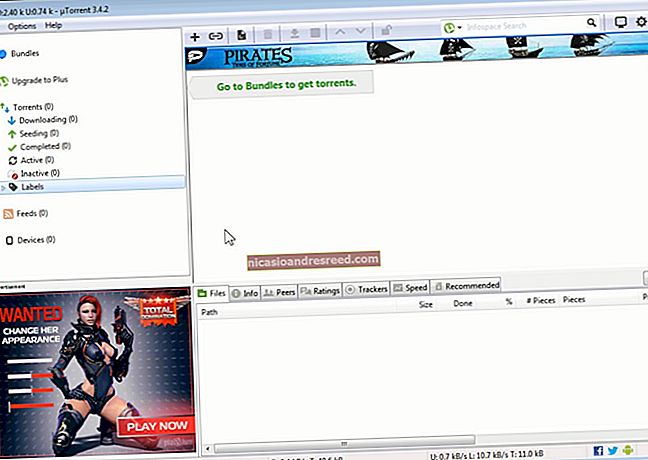Paano Pamahalaan ang Mga Proseso mula sa Linux Terminal: 10 Mga Utos na Kailangan Mong Malaman

Ang Linux terminal ay may isang bilang ng mga kapaki-pakinabang na utos na maaaring magpakita ng mga tumatakbo na proseso, pumatay sa kanila, at baguhin ang kanilang antas ng priyoridad. Inililista ng post na ito ang klasiko, tradisyunal na mga utos, pati na rin ang ilang mas kapaki-pakinabang, mga modernong.
Marami sa mga utos dito ay nagsasagawa ng iisang pagpapaandar at maaaring pagsamahin - iyon ang pilosopiya ng Unix ng pagdidisenyo ng mga programa. Ang iba pang mga programa, tulad ng htop, ay nagbibigay ng isang madaling gamitin na interface sa tuktok ng mga utos.
tuktok
Ang tuktok ang utos ay ang tradisyunal na paraan upang matingnan ang paggamit ng mapagkukunan ng iyong system at makita ang mga proseso na kumukuha ng pinakamaraming mapagkukunan ng system. Nagpapakita ang nangungunang isang listahan ng mga proseso, kasama ang mga gumagamit ng pinakamaraming CPU sa itaas.

Upang lumabas sa tuktok o htop, gamitin ang Ctrl-C keyboard shortcut. Karaniwang pinapatay ng pintasan ng keyboard ang kasalukuyang proseso na tumatakbo sa terminal.
htop
Ang htop Ang utos ay isang pinabuting tuktok. Hindi ito naka-install bilang default sa karamihan ng mga pamamahagi ng Linux - narito ang utos na kakailanganin mong i-install ito sa Ubuntu:
sudo apt-get install htop

Ipinapakita ng htop ang parehong impormasyon sa isang mas madaling maunawaan na layout. Hinahayaan ka rin nitong pumili ng mga proseso gamit ang mga arrow key at magsagawa ng mga pagkilos, tulad ng pagpatay sa kanila o pagbabago ng kanilang priyoridad, gamit ang mga F key.
Sinasaklaw namin ang htop nang mas detalyado sa nakaraan.
ps
Ang ps listahan ng utos na tumatakbo ang mga proseso. Inililista ng sumusunod na utos ang lahat ng mga proseso na tumatakbo sa iyong system:
ps -A

Ito ay maaaring napakaraming proseso upang mabasa nang sabay-sabay, kaya maaari mong mai-tubo ang output sa pamamagitan ng mas kaunti utos na mag-scroll sa kanila sa iyong sariling bilis:
ps -A | mas kaunti
Pindutin q upang lumabas kapag tapos ka na.
Maaari mo ring i-pipa ang output sa pamamagitan grep upang maghanap para sa isang tukoy na proseso nang hindi gumagamit ng anumang iba pang mga utos. Ang sumusunod na utos ay maghanap para sa proseso ng Firefox:
ps -A | grep firefox

pstree
Ang pstree Ang utos ay isa pang paraan ng pagpapakita ng mga proseso. Ipinapakita ang mga ito sa format ng puno. Kaya, halimbawa, ang iyong X server at graphic na kapaligiran ay lilitaw sa ilalim ng display manager na nagbigay ng mga ito sa kanila.

patayin
Ang patayin ang pumatay ay maaaring pumatay ng isang proseso, dahil sa proseso ng ID nito. Maaari mong makuha ang impormasyong ito mula sa ps -A, tuktok o pgrep utos.
patayin si PID

Sa teknikal na pagsasalita, ang command na pumatay ay maaaring magpadala ng anumang signal sa isang proseso. Pwede mong gamitin pumatay -PATAY o pumatay -9 sa halip na pumatay ng isang matigas na proseso.
pgrep
Binigyan ng isang termino para sa paghahanap, pgrep ibabalik ang mga proseso ng ID na tumutugma dito. Halimbawa, maaari mong gamitin ang sumusunod na utos upang hanapin ang PID ng Firefox:
pgrep firefox

Maaari mo ring pagsamahin ang utos na ito sa pumatay upang pumatay ng isang tukoy na proseso. Gayunpaman, ang paggamit ng pkill o killall.
pkill at killall
Ang pkill at patayin lahat ang mga utos ay maaaring pumatay ng isang proseso, na binigyan ng pangalan nito. Gumamit ng alinman sa utos upang patayin ang Firefox:
pkill firefox

Mas natakpan namin ang pkill sa nakaraan.
renice
Ang renice binabago ng utos ang magandang halaga ng isang tumatakbo na proseso. Tinutukoy ng magandang halaga kung anong priyoridad ang tumatakbo sa proseso. Isang halaga ng -19 ay napakataas na prayoridad, habang ang isang halaga ng 19 ay napakababang priyoridad. Isang halaga ng 0 ay ang default na priyoridad.
Ang utos ng renice ay nangangailangan ng PID ng isang proseso. Ang sumusunod na utos ay nagpapatakbo ng isang proseso na may napakababang priyoridad:
renice 19 PID

Maaari mong gamitin ang pgrep trick sa itaas na may renice din.
Kung nagpapatakbo ka ng isang proseso sa isang mas mataas na priyoridad, kakailanganin mo ng mga pahintulot sa ugat. Sa Ubuntu, gamitin sudo para doon:
sudo renice -19 #
xkill
Ang xkill Ang utos ay isang paraan ng madaling pagpatay sa mga grapikong programa. Patakbuhin ito at ang iyong cursor ay magiging isang x tanda. Mag-click sa window ng isang programa upang patayin ang program na iyon. Kung hindi mo nais na pumatay ng isang programa, maaari kang mag-back out sa xkill sa pamamagitan ng pag-right click sa halip.

Hindi mo kailangang patakbuhin ang utos na ito mula sa isang terminal - maaari mo ring pindutin ang Alt-F2, uri xkill at pindutin ang Enter upang magamit ito mula sa isang graphic na desktop.
Sinakop namin ang nagbubuklod na xkill sa isang hotkey upang madaling pumatay ng mga proseso.
Mayroon ka bang isang paboritong utos na hindi namin binanggit dito, o ibang trick upang ibahagi? Mag-iwan ng komento at ipaalam sa amin.